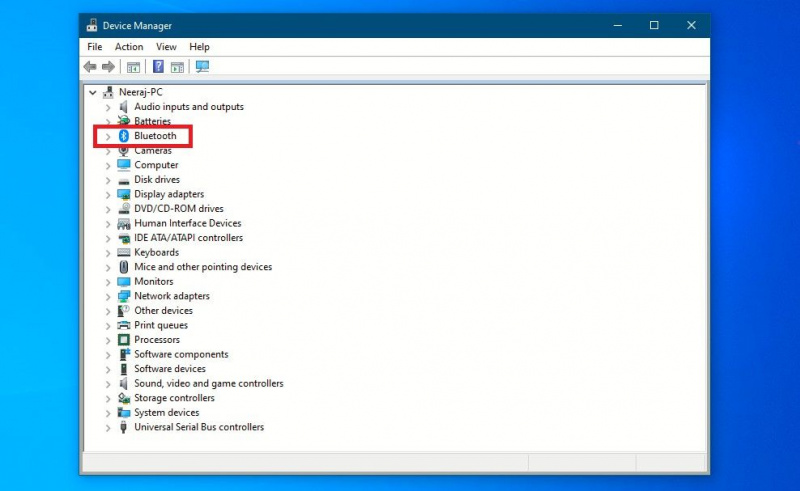Vjerojatno koristite Bluetooth svaki dan za slušanje glazbe na bežičnim slušalicama ili zvučniku. Ili koristite Bluetooth miš ili tipkovnicu sa svojim računalom.
Možda nećete imati potrebu znati koja je Bluetooth verzija vašeg računala jer vaši uređaji dobro rade s njom. Međutim, novije tehnologije kao što je Bluetooth 5 nude nekoliko prednosti—da biste ih iskoristili, prvo biste trebali znati verziju Bluetootha na računalu. Pa istražimo kako to možete učiniti i koliko je jednostavno nadograditi na Bluetooth 5.
MAKEUSEOF VIDEO DANA
Kako provjeriti koju verziju Bluetootha podržava vaše Windows računalo
Upravitelj uređaja vašeg osobnog računala je mjesto na kojem možete odrediti koju Bluetooth verziju vaše računalo podržava. Pogledajmo kako:
- Otvorite Upravitelj uređaja desnim klikom na Windows ikonu na programskoj traci i odabirom Upravitelj uređaja . Ili tipkajte upravitelj uređaja u Windows Search i pogodi Unesi .
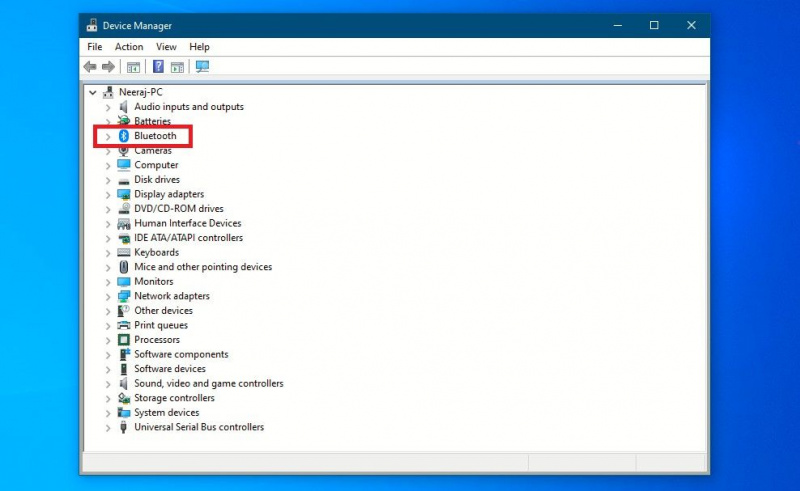
- Klikni na strelica pored Bluetootha za proširenje kategorije Bluetooth. Na popisu možete pronaći mnogo Bluetooth stavki, uključujući sve uređaje koje ste povezali s računalom, poput telefona, zvučnika i slušalica. Moći ćete ih prepoznati po imenu, broju modela ili marki.

- Ali ono što trebate potražiti je Bluetooth adapter vašeg osobnog računala. Naziv adaptera će se razlikovati ovisno o tome koji je na vašem računalu. Na kraju može imati riječ Adapter ili Adapter. Na snimci zaslona u nastavku je Mediatek Bluetooth adapter . Ili bi to moglo biti nešto poput Intel (R) Bluetooth Wireless (R). Ali ne bi imao Enumerator u imenu pa možete preskočiti te stavke.

- Ako ne možete shvatiti što tražite, desnom tipkom miša kliknite svaku stavku za koju mislite da je adapter i kliknite njen Svojstva .

- Bluetooth adapter će imati Napredna karticu u svom Svojstva , ostale stavke neće.

- Klikni na Napredna tab, traži Firmware ili Verzija firmvera i provjerite broj verzije LMP . LMP je skraćenica za Link Manager Protocol, a možete se upoznati s Bluetooth verzijom svog osobnog računala iz LMP verzije. Kao što možete vidjeti na snimci zaslona u nastavku, LMP verzija je 6.6 —što znači da ovo računalo podržava Bluetooth 4.0 i starije.

- Za provjeru i određivanje Bluetooth verzije vašeg računala pogledajte LMP-Bluetooth tablicu u nastavku. I samo preslikajte svoju LMP verziju na njegov broj Bluetooth verzije.
| LMP 5 | Bluetooth 3.0 + HS |
| LMP 6 | Bluetooth 4.0 |
| LMP 7 | Bluetooth 4.1 |
| LMP 8 | Bluetooth 4.2 |
| LMP 9 | Bluetooth 5.0 |
| LMP 10 | Bluetooth 5.1 |
| LMP 11 | Bluetooth 5.2 |
Možete li koristiti Bluetooth 5 uređaje na svom starom računalu?

Dakle, provjerili ste Bluetooth verziju svog računala i otkrili da je Bluetooth 4.2, 4.0 ili stariji. Ali to ne znači da ne možete koristiti Bluetooth 5 ili noviju verziju uređaja.
Bluetooth 5 kompatibilan je sa starijim verzijama Bluetootha, a Bluetooth 5 uređaji poput slušalica radit će s vašim Bluetooth 4 računalom. Ali one će funkcionirati samo kao Bluetooth 4.2 slušalice. Nećete moći koristiti poboljšane značajke Bluetootha 5.
Na primjer, cool značajka Bluetootha 5 je ta što vam omogućuje istovremeno povezivanje dva para slušalica ili dva Bluetooth zvučnika s vašim računalom. Možete čak i reproducirati svoje omiljene pjesme na svoje slušalice i reproducirati drugu glazbu svom prijatelju na njegovom zvučniku, sa svog računala, u isto vrijeme.
Štoviše, Bluetooth 5 ima domet od 40 metara u zatvorenom prostoru, 4 puta veći od dometa Bluetootha 4.2. To znači da možete uživati u glazbi na bežičnim slušalicama čak i ako ste daleko od svog računala. Bit će i manje prekida zvuka.
Bluetooth 5 nudi veću pouzdanost i koristi manje energije, što znači dulje trajanje baterije. Tako će vaše slušalice raditi duže do sljedećeg punjenja.
Također, Bluetooth 5 je brži, s brzinama prijenosa podataka do 2 Mbps, što je dvostruko više od Bluetootha 4.2. Možete pogledati naš članak o nekoliko koraka koje treba poduzeti kako biste osigurali brze Bluetooth prijenose .
Možete nadograditi svoje staro računalo na Bluetooth 5
Bit će vam drago znati da je prilično jednostavno omogućiti Bluetooth 5, 5.1 ili 5.2 podršku na vašem Bluetooth 4 Windows računalu. Samo trebate kupiti Bluetooth USB adapter i uključiti ga u svoje računalo.
Možete jednostavno kupiti Bluetooth 5 USB adaptere online. Oni su jeftini i također dolaze u malim veličinama poput mini USB pogona koji možete priključiti i ostaviti.
Ako biste radije odabrali one s višim Bluetooth 5.1 ili 5.2, dostupni su i ti adapteri. Da, skuplji su, ali neće uništiti banku.
Prvo onemogućite ugrađeni Bluetooth adapter vašeg računala
Prije nego što instalirate i počnete koristiti svoj Bluetooth 5 USB adapter, morate onemogućiti Bluetooth adapter vašeg računala. Ovo će osigurati da nećete naići na probleme stabilnosti i sukobe jer Windows može prepoznati stari adapter.
Da biste onemogućili svoj stari adapter:
- Otvorite Upravitelj uređaja desnim klikom na Windows ikonu na programskoj traci i odabirom Upravitelj uređaja .
- Proširite Bluetooth kategoriju i desnom tipkom miša kliknite svoju Bluetooth adapter .
- Zatim odaberite Onemogući uređaj opciju iz izbornika koji se otvori.

- Dobit ćete upit za potvrdu ako želite nastaviti, kao Onemogućavanje ovog uređaja prestat će raditi . Klik Da potvrditi.

Nakon što završite, vaše računalo više neće komunicirati sa starim Bluetooth adapterom i ne biste se trebali suočiti s problemima pri instaliranju i korištenju novog Bluetooth 5 adaptera.
prodajem računalne dijelove za gotovinu u mojoj blizini
Provjerite prepoznaje li vaše računalo vaš Bluetooth 5 adapter
Nakon što priključite Bluetooth 5 adapter, upravljački program bi se trebao automatski instalirati ako je vaše računalo spojeno na internet.
Zatim da biste bili sigurni da je vaš Bluetooth 5 USB adapter prepoznat:
- Traziti Bluetooth u Windows pretrazi i ispod Najbolji spoj , kliknite na Bluetooth i postavke drugih uređaja . Otvorit će se stranica Bluetooth postavki. Provjerite je li Bluetooth uključen i uključen prekidač je vidljiv, što znači da je vaš Bluetooth 5 adapter ispravno instaliran.
 Ako Bluetooth prekidač za uključivanje/isključivanje nedostaje, došlo je do problema pri dodavanju Bluetooth 5 adaptera i pokušajte ponovo.
Ako Bluetooth prekidač za uključivanje/isključivanje nedostaje, došlo je do problema pri dodavanju Bluetooth 5 adaptera i pokušajte ponovo.
Nakon što su adapter i njegov upravljački program ispravno instalirani, vidjet ćete Bluetooth 5 adapter naveden ispod Bluetooth u Upravitelj uređaja . Sada možete povezati Bluetooth 5 slušalice i druge uređaje i uživati u prednostima napredne tehnologije poput povezivanje više audio uređaja u sustavu Windows .
Ako razmišljate o kupnji novih bežičnih slušalica, zvučnika ili slušalica, provjerite naša usporedba aptX Low Latency i Bluetooth 5 donijeti informiranu odluku.
Uživajte u najnovijim Bluetooth uređajima sa svojim Windows računalom
Bluetooth tehnologija se razvija i novije verzije donose mnoge uzbudljive značajke. Ali za to ne morate čekati da kupite novo računalo — samo nadogradite na višu verziju Bluetootha i uživajte u najnovijim Bluetooth uređajima.